在CAD绘图过程中,角度的绘制与修改是高频操作,掌握角度命令的快捷键能显著提升绘图效率,CAD中与角度相关的命令主要通过“角度标注”“角度构造线”“旋转对象”等功能实现,不同版本的CAD(如AutoCAD、浩辰CAD等)快捷键基本一致,核心快捷键围绕“DIMANGULAR”(角度标注)、“XL”(构造线)、“RO”(旋转)等展开,以下从基础命令、操作步骤、实用技巧及注意事项等方面详细说明。
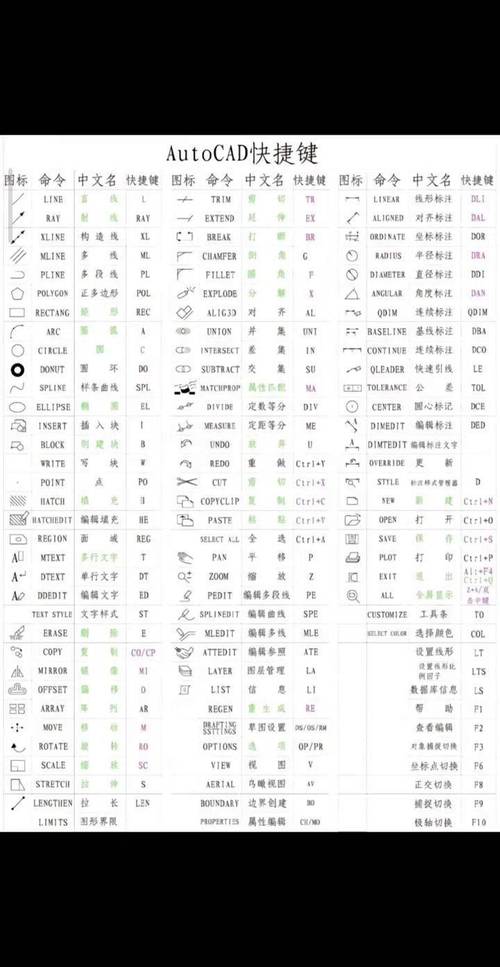
核心角度命令及快捷键详解
角度标注命令:DIMANGULAR(快捷键:DAN)
功能:用于标注两条直线、圆弧或三点之间的夹角,是绘制工程图时最常用的角度标注工具。
操作步骤:
- 输入快捷键“DAN”回车,启动命令;
- 根据提示选择标注对象:
- 标注两直线夹角:直接点击相交的两条直线,系统自动计算并显示角度值;
- 标注圆弧角度:点击圆弧,系统以圆弧的起点和终点及圆心构成的角度进行标注;
- 标注三点角度:依次指定角的顶点、起点和终点,适用于无直线或圆弧的任意角度标注。
- 拖动鼠标确定标注位置,点击完成。
参数调整:双击标注文字,打开“标注样式管理器”,可修改精度、前缀/后缀(如添加“°”符号)、箭头样式等。
构造线绘制角度线:XLINE(快捷键:XL)
功能:通过指定角度或参考对象绘制无限长的构造线,常用于绘制辅助角度线、基准线。
角度绘制方式:
- 输入“XL”回车,命令行提示“指定点或[水平(H)/垂直(V)/角度(A)/二等分(B)/偏移(O)]”;
- 输入“A”选择“角度”模式,可进一步选择:
- 输入绝对角度:直接输入角度值(如45),绘制与X轴正向成45°的构造线;
- 参考直线:选择“参考(R)”,先指定一条参考直线,再输入与参考线的夹角(如30,表示与参考线成30°)。
- 指定构造线通过的点,完成绘制。
实用技巧:结合“极轴追踪”(设置增量角为所需角度,如15°),可快速绘制特定倍数的角度线。
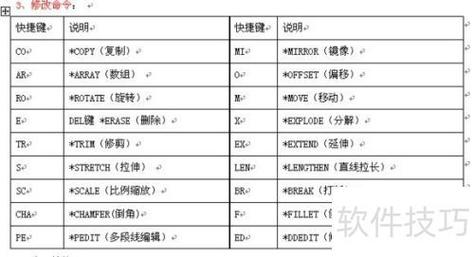
旋转对象命令:ROTATE(快捷键:RO)
功能:将选定对象绕指定基点旋转指定角度,是修改对象角度的核心命令。
操作步骤:
- 输入“RO”回车,选择需旋转的对象,回车确认;
- 指定旋转基点(如圆心、交点等);
- 输入旋转角度值:
- 正角度:逆时针旋转(默认方向);
- 负角度:顺时针旋转(如输入-90表示顺时针转90°);
- 若需旋转至特定角度,可输入“R”选择“参照”模式,先指定参考角度的两点(如对象当前边的两个端点),再输入目标角度值。
进阶技巧:结合“复制(C)”选项,可在旋转的同时保留原对象(如输入“RO”→选对象→指定基点→输入“C”→输入角度)。
倒角与圆角命令(角度相关)
- 倒角命令:CHAMFER(快捷键:CHA)
通过指定距离或角度,在两条直线间绘制倒角,可设置“角度-距离”模式(如输入“A”后先倒角长度,再倒角角度)。 - 圆角命令:FILLET(快捷键:F)
通过指定半径连接两条直线或圆弧,半径值影响圆弧的弯曲程度,间接形成“角度”过渡。
角度命令操作中的常见问题与解决
角度标注显示为弧度或格式错误
原因:标注样式中的“单位格式”或“精度”设置错误。
解决:输入“D”打开“标注样式管理器”,选择当前样式→“修改”→“主单位”→将“单位格式”设为“十进制度数”,“精度”根据需求调整(如0.0),确保“前缀”或“后缀”中未误添加弧度符号(rad)。
旋转对象时角度方向与预期相反
原因:CAD默认逆时针为正角度,顺时针为负角度,输入角度值时符号错误。
解决:
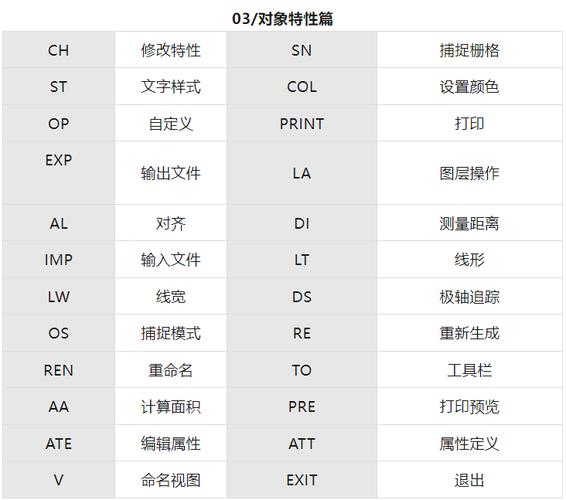
- 若需逆时针旋转90°,输入“90”;顺时针旋转则输入“-90”;
- 或在“选项”→“绘图”中勾选“顺时针”复选框,此时正角度变为顺时针方向(不推荐修改默认设置,易导致混乱)。
构造线无法按指定角度绘制
原因:未开启“极轴追踪”或增量角设置错误,或输入角度时误添加符号(如“°”)。
解决:
- 右键状态栏“极轴”→“设置”,在“增量角”中勾选所需角度(如30°),或直接输入新角度值;
- 绘制构造线时,确保输入的角度值为纯数字(如45,而非45°)。
实用技巧总结
- 快速绘制30°、60°等常用角度:利用“直线”命令(L)+“极轴追踪”,设置增量角为30°,直接拖动绘制;
- 批量修改角度标注:使用“快速选择”(Ctrl+Shift+T)选中所有角度标注,通过“特性”面板(Ctrl+1)统一修改样式;
- 角度与对齐标注转换:双击角度标注,在“文字替代”中输入函数(如“%%p<动态输入值>”)可添加特殊符号。
相关问答FAQs
Q1:为什么用DAN标注角度时,提示“未找到有效的直线、圆弧或指定点”?
A1:通常是因为所选对象不符合标注条件,需确保:① 标注的两条直线必须存在实际交点(或延长线相交);若为平行线,无法标注角度;② 三点标注时,需按“顶点→起点→终点”顺序准确拾取点,避免三点共线。
Q2:如何用RO命令将矩形精确旋转45°,并保留原图形?
A2:操作步骤如下:① 输入“RO”回车,选中矩形,回车确认;② 指定矩形中心点为旋转基点(可通过“中点捕捉”定位);③ 输入“C”启用“复制”模式,再输入“45”作为旋转角度;④ 完成后得到旋转45°的新矩形,原图形保留。











